
Bagaimana untuk mengemas kini pemacu kad grafik kepada versi terkini dalam win10? Ramai rakan Win10 tidak pernah memberi perhatian kepada nombor versi pemacu kad grafik mereka apabila menggunakan komputer mereka. Banyak kali, kemas kini versi pemacu kad grafik akan menyediakan perkhidmatan pemprosesan imej yang lebih stabil Oleh itu, kita perlu mengemas kini versi pemacu kad grafik dalam masa nyata Pemacu kad. Editor akan menerangkannya kepada anda di bawah membawa tutorial kemas kini pemacu kad grafik win10.
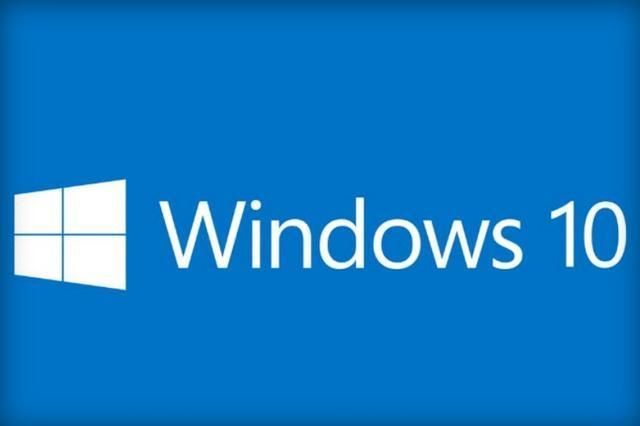
1 Tekan kombinasi kekunci pintasan Win+R pada papan kekunci untuk membuka kotak dialog run, masukkan Devmgmt.msc dalam kotak dialog run
.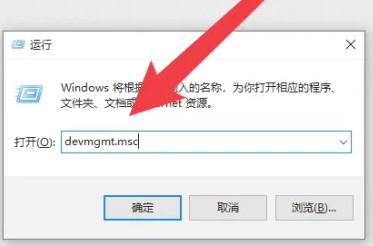
2 Klik OK atau tekan Enter untuk membuka pengurus peranti
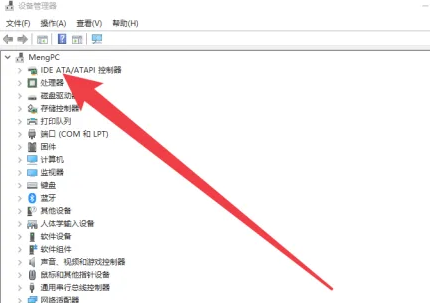
3 Cari pilihan penyesuai paparan dalam pengurus peranti yang dibuka
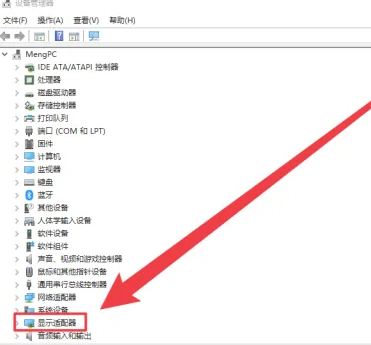
4 Klik kanan dan pilih Kemas Kini Pemacu, tunggu kemas kini dan itu sahaja
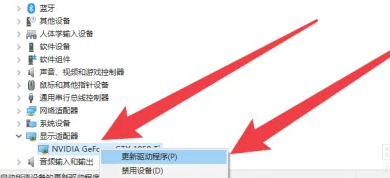
Itu sahajaBagaimana untuk mengemas kini pemacu kad grafik kepada versi terkini dalam win10? Keseluruhan kandungan tutorial kemas kini pemacu kad grafik win10 ada di sini Untuk maklumat lanjut berkaitan, sila beri perhatian kepada tapak ini.
Atas ialah kandungan terperinci Bagaimana untuk mengemas kini pemacu kad grafik kepada versi terkini dalam win10. Untuk maklumat lanjut, sila ikut artikel berkaitan lain di laman web China PHP!
 Bagaimana untuk mengemas kini pemacu kad grafik
Bagaimana untuk mengemas kini pemacu kad grafik
 Peranan pemacu kad grafik
Peranan pemacu kad grafik
 Perbezaan antara git dan svn
Perbezaan antara git dan svn
 Apakah tujuh prinsip spesifikasi kod PHP?
Apakah tujuh prinsip spesifikasi kod PHP?
 Bagaimana untuk melaksanakan pertanyaan rekursif dalam mysql
Bagaimana untuk melaksanakan pertanyaan rekursif dalam mysql
 Apakah yang perlu saya lakukan jika eDonkey Search tidak dapat menyambung ke pelayan?
Apakah yang perlu saya lakukan jika eDonkey Search tidak dapat menyambung ke pelayan?
 Ringkasan pemalam pelayar Firefox
Ringkasan pemalam pelayar Firefox
 Bagaimana untuk menjadi kawan rapat di TikTok
Bagaimana untuk menjadi kawan rapat di TikTok




